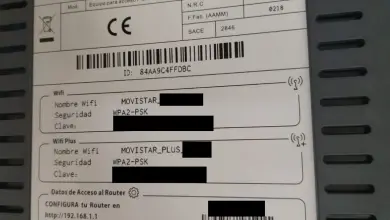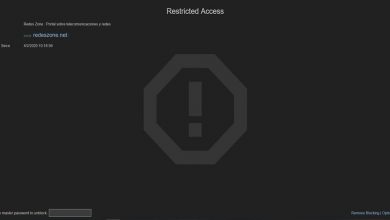Configuration d’un serveur Samba sous Linux et partage de dossiers
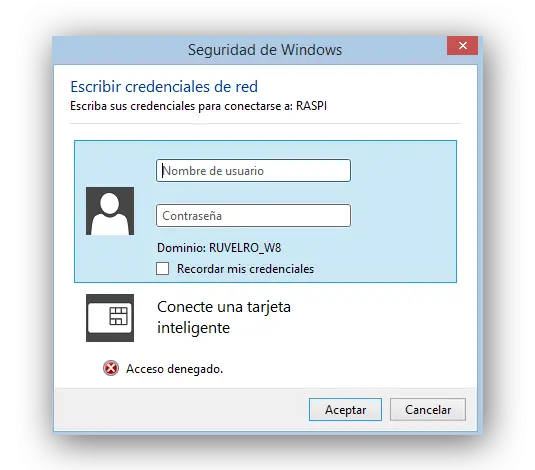
Samba est un logiciel largement utilisé par les utilisateurs qui souhaitent partager facilement des fichiers sur un réseau local d’un système d’exploitation Linux à un système Windows. Bien qu’il s’agisse d’un outil assez puissant et complet, il est généralement difficile à configurer et la plupart des problèmes de ce logiciel résident dans sa configuration. Généralement, il est difficile de partager des dossiers entre plusieurs systèmes d’exploitation (notamment entre Linux et Windows) via un réseau local, cependant, en suivant ce simple tutoriel nous pourrons connecter notre Raspberry Pi ou n’importe quel système d’exploitation Linux, avec un réseau Windows facilement avec Samba et sans logiciel supplémentaire.
La première chose à faire est d’ installer les packages nécessaires sur notre appareil. Pour cela nous ouvrirons un terminal dans notre système d’exploitation ou nous nous connecterons via SSH pour contrôler l’appareil à distance et nous écrirons :
sudo apt-get install samba samba-common-bin
Cela installera les packages nécessaires. Une fois l’installation terminée, nous devons faire quelques petits ajustements dans Samba pour le faire fonctionner, améliorer la sécurité et empêcher tout utilisateur non autorisé d’avoir accès au système.
Le fichier de configuration de Samba est smb.conf, ouvrons-le donc avec nano pour l’éditer . Pour ce faire, nous taperons :
sudo nano /etc/samba/smb.conf
Ici, nous devons nous pencher spécifiquement sur 2 lignes :
- groupe de travail = [votre_nom_groupe_de_travail]
- gagne le soutien = oui
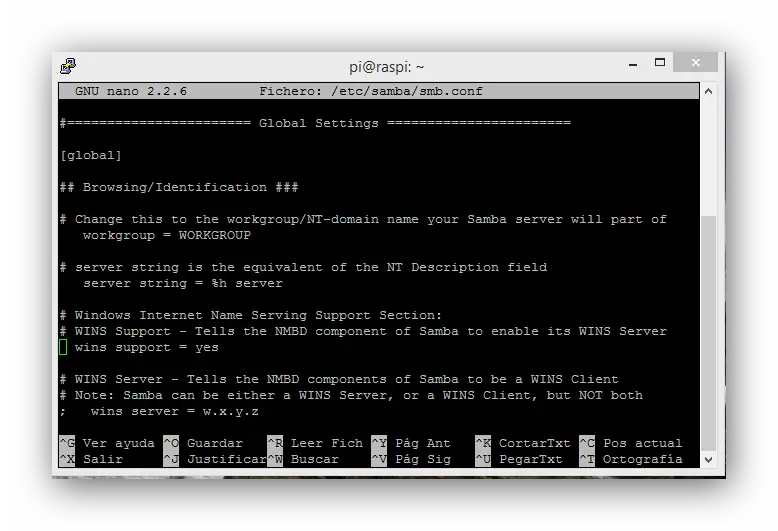
Dans la première ligne, nous devons placer le groupe de travail avec lequel nous allons partager les dossiers. Par défaut, Windows crée un groupe de travail appelé Workgroup , donc si nous utilisons ce groupe de travail, nous devons simplement entrer cette valeur dans la section «workgroup».
La ligne correspondant à « wins support » est généralement commentée d’un dièse #, nous supprimons ce caractère pour activer cette valeur.
L’étape suivante consiste à trouver une section intitulée « Définitions de partage » dans le fichier. Ici, nous allons créer les dossiers que nous allons partager sur le réseau et les configurer en fonction de nos besoins. Dans cette section, nous devons coller un paragraphe semblable au suivant :
- [pi_torrent] #Nom du profil que nous allons créer, par exemple, pour partager le dossier client Torrent
- commentaire = Pi Torrent # Description du profil
- path = / home / pi / torrent #Chemin du dossier auquel nous accéderons depuis le dossier partagé
- navigable = Oui # Apparaît lors de la navigation sur le réseau
- writeable = Yes #Vous pouvez écrire dans ce dossier
- only guest = no #Nécessite une authentification
- créer un masque = 0777 #Autorisations
- masque de répertoire = 0777 #Autorisations
- public = non #Dossier public ou privé
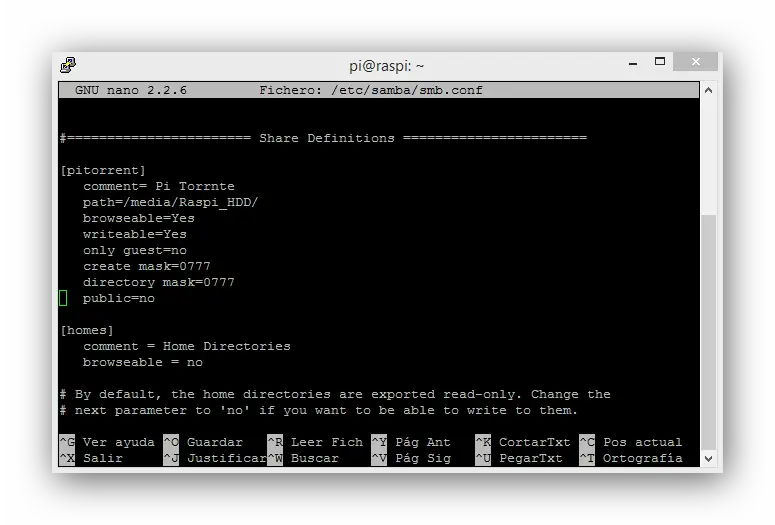
Avec cela, nous avons déjà créé la configuration initiale. Pour terminer, nous appuyons sur Ctrl + O pour enregistrer les modifications et Ctrl + X pour fermer et quitter.
La dernière étape consistera à établir un mot de passe pour l’utilisateur Pi qui sera demandé lors de la saisie du dossier Samba depuis le réseau. Pour ce faire, nous tapons :
sudo smbpasswd -a pi
Et nous écrivons le mot de passe 2 fois. Une fois fait, on redémarre le serveur Samba avec :
sudo service samba restart
Et le dossier partagé de notre Raspberry Pi avec d’autres systèmes d’exploitation tels que Windows est prêt via le réseau et sans avoir besoin d’utiliser FTP pour cela.
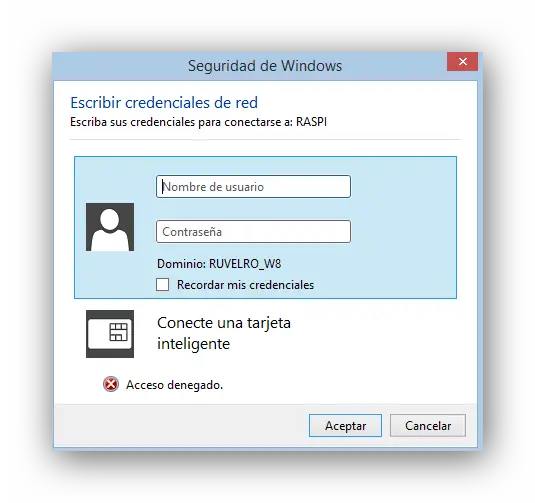
Il nous suffit maintenant d’entrer les informations d’identification de l’utilisateur et nous accéderons automatiquement à tous les dossiers partagés que nous avons configurés.